Esta opção habilita a visualização clássica em árvore de diretórios, o que significa que as pastas e arquivos são apresentados em uma visualização em árvore hierárquica. Essa visualização facilita a navegação e o gerenciamento de arquivos e pastas.
Para usar esta função, encontre a opção correspondente no menu.:
▶ Menü ▶ E&xtras ▶ Visualização-Árvore ▶ Não usar estrutura de diretório W7 ▶ Vista
▶ **Benefícios de usar a estrutura de diretórios clássica no explorador de arquivos Q-Dir:**
▶ **Exemplos de cenários de uso:**
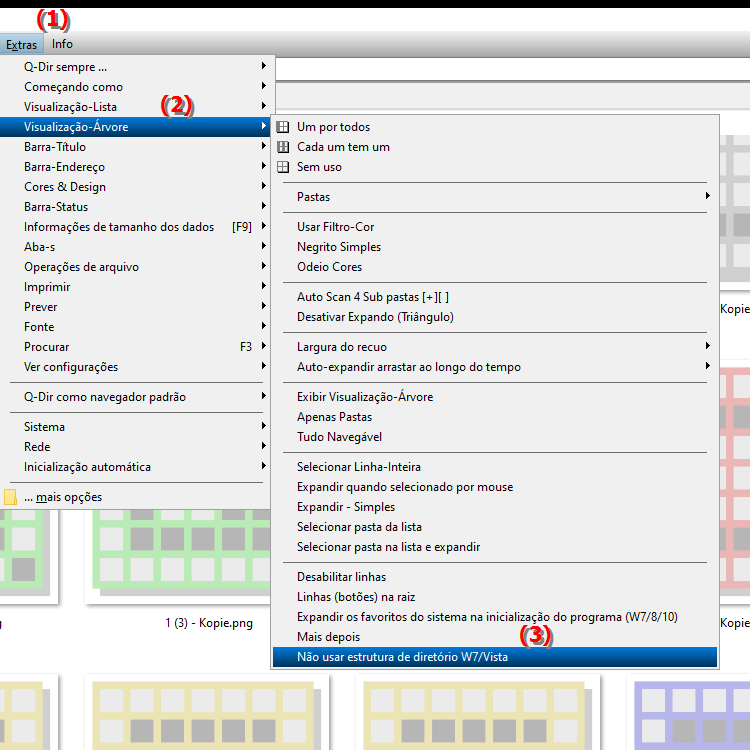
**Benefícios de usar a estrutura de diretórios clássica no explorador de arquivos Q-Dir:**
- Navegação intuitiva: A estrutura de diretórios clássica fornece um método familiar e fácil de seguir para navegar por arquivos e pastas. Isso pode ser particularmente útil para usuários acostumados com versões mais antigas do Windows, pois a interface do Classic View costuma ser mais simples e fácil de entender.
- Melhor visão geral: os usuários têm uma visão geral clara da hierarquia de suas pastas, facilitando muito a localização de arquivos. A representação visual ajuda a ver rapidamente o relacionamento entre diferentes pastas e subpastas.
- Fácil gerenciamento de arquivos: A visualização estruturada permite o gerenciamento eficiente de arquivos e pastas, incluindo funções simples como copiar, mover e excluir. Os usuários podem selecionar facilmente vários arquivos ou pastas e executar ações ao mesmo tempo.
- Combinação com recursos Q-Dir: Q-Dir oferece recursos adicionais, como abrir várias janelas ao mesmo tempo e exibir arquivos em diferentes visualizações (por exemplo, visualização detalhada, visualização em miniatura). Isso melhora a experiência do usuário e torna o uso da estrutura de diretórios clássica ainda mais eficaz, pois os usuários podem alternar com flexibilidade entre diferentes visualizações e arranjos de janelas.
▶ Perguntas e respostas do usuário sobre a estrutura de diretórios clássica no explorador de arquivos Q-Dir no Windows:
**Exemplos de cenários de uso:**
1. Organização de arquivos: Um usuário que gerencia muitos projetos em pastas diferentes pode se beneficiar da hierarquia clara para alternar rapidamente entre projetos. Essa estrutura ajuda a manter todos os arquivos relevantes em um só lugar e facilita o acesso a eles.
2. Migração de dados: Ao transferir dados para um novo sistema, a visualização clássica pode ajudar você a compreender facilmente a estrutura dos dados originais e organizá-los adequadamente. Os usuários podem criar pastas para corresponder à estrutura antiga, facilitando a migração e integração de novos dados.
3. Recuperação de arquivos: os usuários que pesquisam arquivos específicos com frequência podem usar a estrutura clássica para navegar rapidamente até as pastas certas, minimizando o tempo de pesquisa. Os nomes claros das pastas e subpastas ajudam a garantir que os arquivos que você procura possam ser encontrados sem uma longa pesquisa.
4. Colaboração em equipe: Em uma equipe que trabalha em projetos compartilhados, a estrutura clássica de diretórios permite uma atribuição de responsabilidades clara e fácil. Cada usuário pode ver exatamente onde os arquivos relevantes estão localizados e quem é responsável por qual pasta.
Ao usar a estrutura de diretórios clássica no explorador de arquivos Q-Dir, os usuários se beneficiam de um ambiente de trabalho estruturado e claro que aumenta sua produtividade e torna o manuseio de arquivos muito mais fácil.
Perguntas e respostas do usuário sobre a estrutura de diretórios clássica no explorador de arquivos Q-Dir no Windows:
1. Pergunta: Como posso ativar a estrutura de diretórios clássica no Windows File Explorer para organizar melhor meus arquivos?
Resposta: Para ativar a estrutura de diretórios clássica no Windows File Explorer, abra Q-Dir e navegue até Configurações. Lá você encontrará a opção de ativar a visualização clássica. Essa visualização permite que você navegue em seus arquivos e pastas de forma intuitiva e clara, o que é especialmente útil se você gerencia muitos projetos.
2. Pergunta: Quais são as vantagens de usar a estrutura de diretórios clássica no Windows File Explorer em comparação com a visualização Moderna?
Resposta: A estrutura de diretórios clássica no Windows File Explorer oferece vários benefícios, incluindo melhor clareza na hierarquia de pastas, gerenciamento mais fácil de arquivos por meio da funcionalidade de arrastar e soltar e uma interface familiar para usuários antigos do Windows. Essa estrutura permite que os arquivos sejam encontrados com mais rapidez e gerenciados com mais eficiência.
3. Pergunta: Como a estrutura de diretórios clássica do Windows File Explorer pode aumentar a produtividade da migração de dados?
Resposta: Ao migrar dados para um novo sistema, a estrutura de diretórios clássica no Windows File Explorer facilita a compreensão da estrutura de pastas original. Você pode organizar seus arquivos com eficiência de acordo com a mesma hierarquia, o que simplifica a migração e garante que todos os dados estejam no lugar certo.
4. Pergunta: Como a estrutura de diretórios clássica do Windows File Explorer ajuda a localizar arquivos rapidamente?
Resposta: A estrutura de diretórios clássica do Windows File Explorer permite que os usuários naveguem rapidamente até as pastas relevantes. A hierarquia clara e os nomes de pastas estruturados tornam a localização de arquivos muito mais fácil. Isso minimizará o tempo gasto procurando documentos específicos.
5. Pergunta: Quais são as melhores dicas para usar a estrutura de diretórios clássica no Windows File Explorer para trabalho em equipe?
Resposta: Ao trabalhar em equipe, é útil usar uma estrutura de pastas consistente na estrutura de diretórios clássica do Windows File Explorer. Nomeie as pastas com clareza e use subpastas para projetos específicos. Isso permite que todos os membros da equipe encontrem rapidamente o que precisam e evita mal-entendidos.
6. Pergunta: Quais funções no Q-Dir complementam as vantagens da estrutura de diretórios clássica no Windows File Explorer?
Resposta: Q-Dir complementa as vantagens da estrutura de diretórios clássica no Windows File Explorer com recursos como abertura de várias janelas ao mesmo tempo e várias opções de visualização (por exemplo, miniaturas ou visualizações detalhadas). Esses recursos aumentam significativamente a eficiência e a usabilidade, proporcionando mais flexibilidade no gerenciamento de arquivos.
7. Pergunta: Como posso personalizar a estrutura de diretórios clássica no Windows File Explorer para atender às minhas necessidades individuais?
Resposta: Para personalizar a estrutura de diretórios clássica no Windows File Explorer, você pode criar pastas específicas para atender às suas necessidades. Aproveite também a capacidade de marcar pastas usadas com frequência para acesso rápido. Isso ajuda você a personalizar seu ambiente de trabalho e trabalhar com mais eficiência.
8. Pergunta: Existem aplicativos especiais no Windows File Explorer que suportam o uso da estrutura de diretórios clássica?
Resposta: Sim, aplicativos como o Q-Dir suportam a estrutura de diretórios clássica no Windows File Explorer, fornecendo funcionalidades adicionais e opções de personalização. Você pode abrir várias pastas ao mesmo tempo, exibir arquivos em diferentes visualizações e se beneficiar da navegação intuitiva, o que torna o uso da visualização clássica muito mais fácil.
9. Pergunta: Qual a função da estrutura de diretórios clássica do Windows File Explorer no backup de arquivos?
Resposta: A estrutura clássica de diretórios no Windows File Explorer desempenha um papel importante no backup de arquivos, pois permite uma organização clara e estruturada de seus arquivos. Isso facilita o backup de pastas e documentos específicos porque você sabe exatamente onde eles estão. Uma estrutura bem organizada minimiza o risco de ignorar dados importantes.
10. Pergunta: Como posso melhorar a experiência do usuário no Windows File Explorer usando a estrutura de diretórios clássica?
Resposta: A experiência do usuário no Windows File Explorer pode ser significativamente melhorada usando a estrutura de diretórios clássica. Você se beneficia de uma navegação intuitiva, de uma hierarquia clara e da capacidade de alternar rapidamente entre diferentes projetos. Além disso, o gerenciamento simples de arquivos graças à visualização estruturada permite organizar seus arquivos e pastas com mais eficiência.
Keywords: traduzir, arquivos, clássico, este, ativado, um, visualização da estrutura de diretórios, pastas, facilitado, pasta, explorador, gerenciamento, visualização em árvore, visualização, explicação, estrutura de diretórios, meios, hierárquico, uso, opção, arquivo, pergunta, são, navegação, apresentada , Windows 10, 11, 12, 7, 8.1